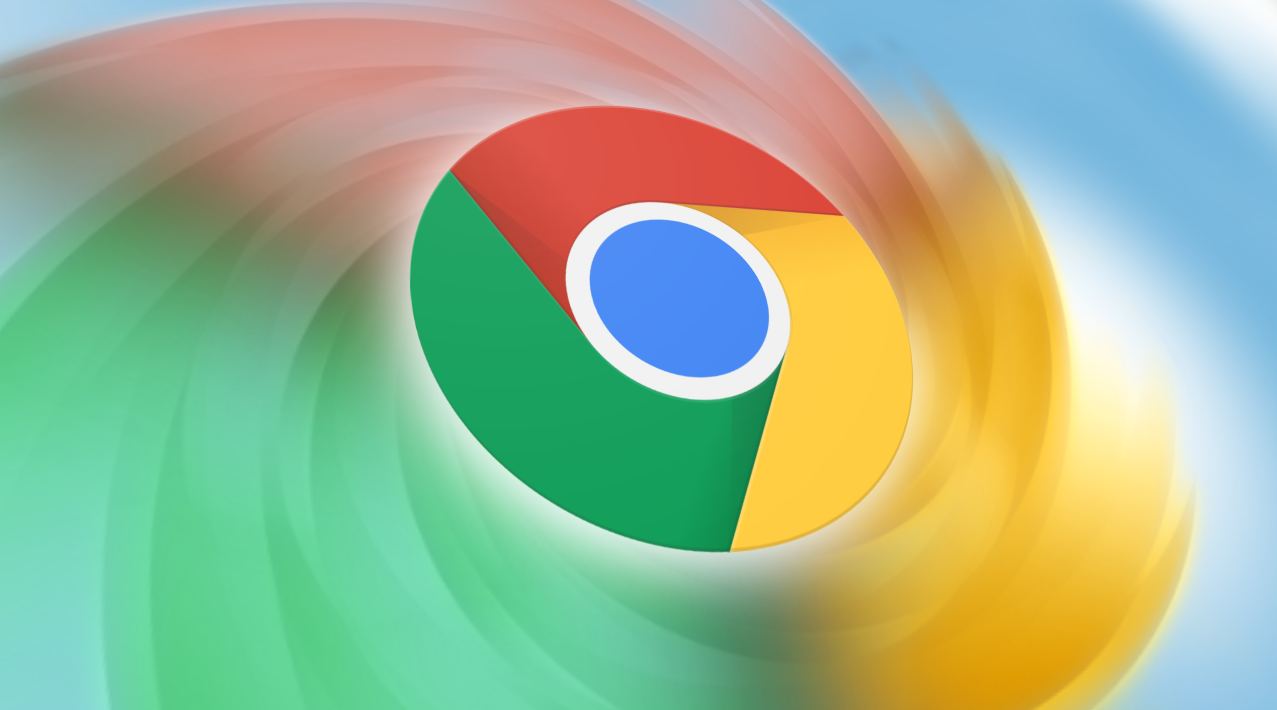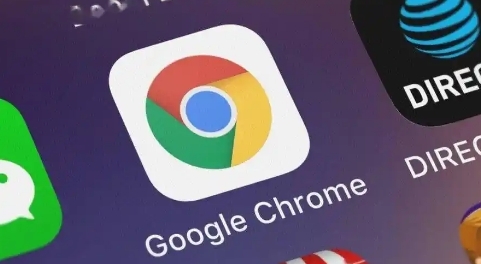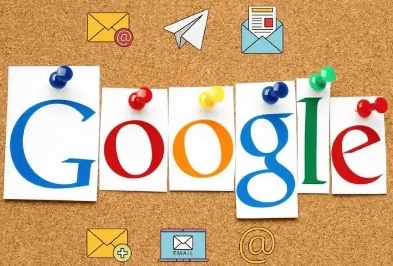Chrome浏览器网页调试元素定位与分析操作教程全流程
时间:2025-11-21
来源:谷歌浏览器官网
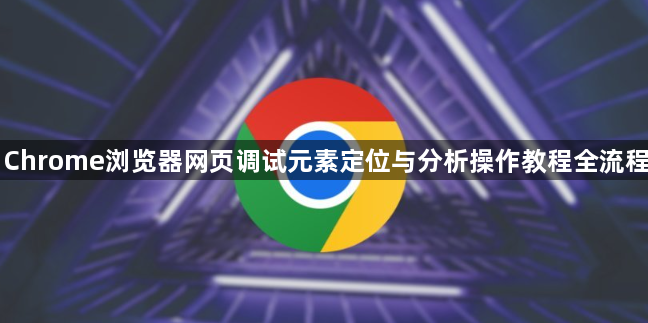
1. 打开Chrome浏览器并访问需要调试的网页。
2. 按下F12键,打开开发者工具。
3. 在开发者工具中,点击“Console”选项卡,可以看到控制台窗口。
4. 在控制台窗口中,输入以下代码来定位元素:
javascript
var element = document.querySelector('elementId');
将`elementId`替换为你需要定位的元素的ID或类名。
5. 执行上述代码后,控制台窗口会显示一个对象,该对象包含了元素的相关信息。你可以查看这个对象的属性来获取元素的位置、样式等属性。
6. 如果需要修改元素的属性,可以在控制台窗口中输入以下代码:
javascript
element.style.propertyName = 'value';
将`propertyName`和`value`替换为你需要修改的属性名和值。
7. 如果你想查看元素的HTML内容,可以在控制台窗口中输入以下代码:
javascript
console.log(element.outerHTML);
8. 如果你想查看元素的CSS样式,可以在控制台窗口中输入以下代码:
javascript
console.log(element.style);
9. 如果你需要获取元素的子元素,可以使用`querySelectorAll`方法:
javascript
var children = element.querySelectorAll('childElement');
将`childElement`替换为你需要获取子元素的标签名。
10. 如果你想查看元素的父元素,可以使用`parentElement`属性:
javascript
var parentElement = element.parentElement;
11. 如果你想获取元素的文本内容,可以使用`textContent`属性:
javascript
var textContent = element.textContent;
12. 如果你想获取元素的计算样式,可以使用`getComputedStyle`方法:
javascript
var computedStyle = window.getComputedStyle(element);
13. 完成调试后,关闭开发者工具。
继续阅读